Hoe Rainmeter-skins en -suites te installeren
Aanpassing Van Desktop Windows Regenmeter / / May 10, 2020
Laatst geupdate op
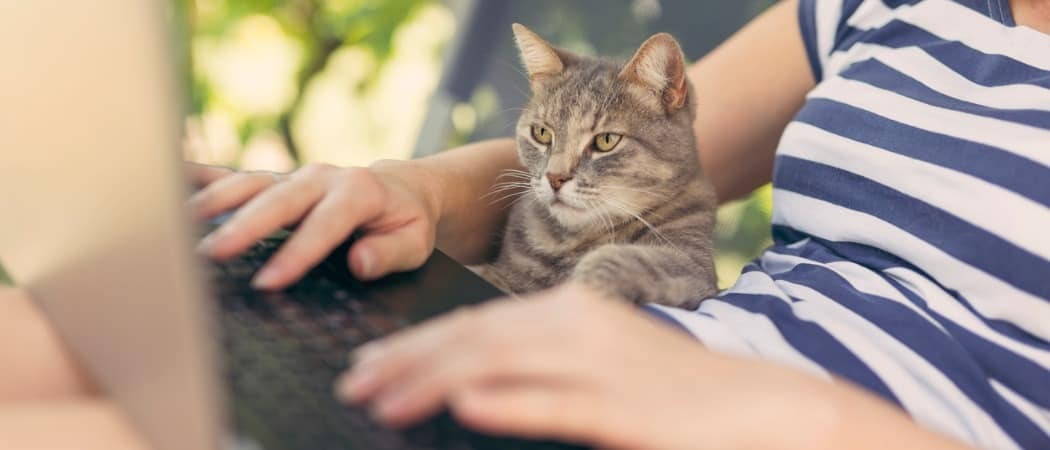
Als het gaat om het aanpassen van uw Windows-bureaublad, is Rainmeter een ongelooflijk geweldige tool. Hier leest u hoe u aan de slag kunt gaan.
Rainmeter is een ongelooflijk geweldig hulpmiddel om te gebruiken bij het verder aanpassen van je bureaublad. Het gebruik van Rainmeter en het goed kunnen navigeren, is een ander ding. Het programma is erg community-based en is alleen het medium voor makers om hun ideeën los te laten. Het is niet eenvoudig om mooie, gebruiksklare skins / thema's te vinden. Ze zijn gemaakt door de community en zijn niet altijd up-to-date met de nieuwste Rainmeter-release. Het vinden van de juiste skin voor jou is een proces van vallen en opstaan. Misschien vind je een skin die nuttig lijkt, maar als je hem gaat gebruiken, werkt hij niet zoals je had gehoopt. Met dit artikel hoop ik de complexiteit van het installeren van Rainmeter-skins enigszins te ontrafelen en te gebruiken zoals u dat wilt.
Bekijk mijn eerste artikel voor een basisintroductie van Rainmeter en hoe u deze kunt installeren
Skins, thema's en suites
Wanneer we het hebben over skins / thema's van Rainmeter, bedoelen we in wezen hetzelfde. De term skins en de term thema's zijn onderling uitwisselbaar. Dus, waar bedoelen we precies mee als we a zeggen Rainmeter huid of een Thema regenmeter?
Kortom, wanneer u een skin downloadt, kunt u deze beschouwen als een soort widget. Het is een gestileerde versie van een hulpprogramma, zoals een klok:
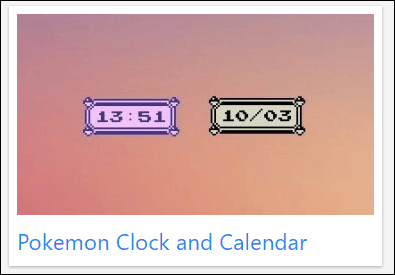
Er zijn veel verschillende dingen waarvoor je skins kunt krijgen. Je kunt een skin voor muziekvisualisatie krijgen, een skin die het weer laat zien en nog veel meer. Het is leuk om individuele skins voor specifieke hulpprogramma's te krijgen, maar hoe zit het met het hebben van een vooraf ingestelde soort skins met een bepaalde look? Dit is wat we zouden noemen als een Suite met regenmeter. Suites zijn vooraf ingestelde configuraties van verschillende individuele skins. Je zou dit ook als een thema kunnen noemen, maar voor de duidelijkheid, we zullen vermijden om ze als zodanig te noemen. Hier is een voorbeeld van hoe een suite eruit kan zien:
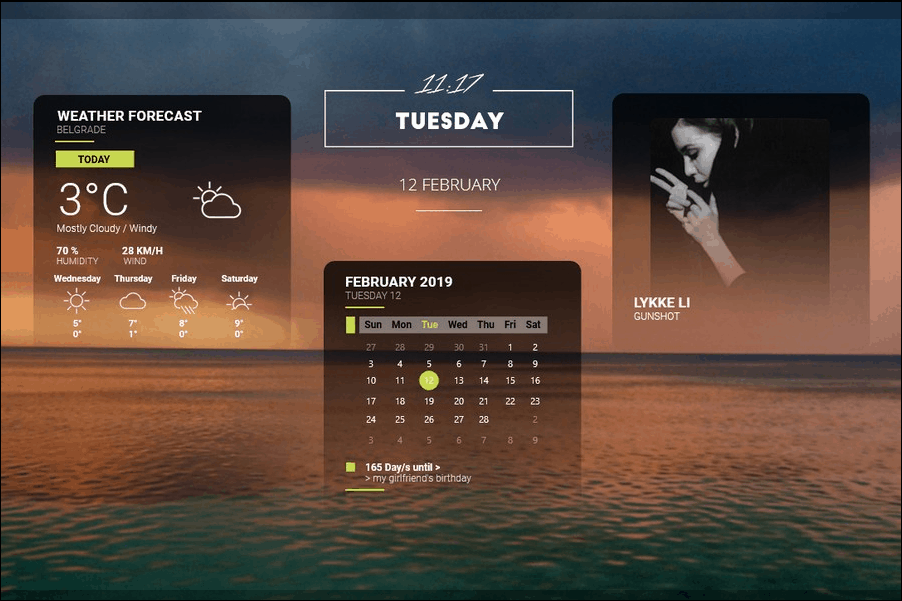
U kunt uw bureaublad er eenvoudig zo schoon laten uitzien. Sommige mensen vinden een desktopconfiguratie als deze onnodig en moeilijk te navigeren, maar als je het spel van je battle-station wilt verbeteren, is Rainmeter de perfecte plek om te beginnen. Veel van deze door de gemeenschap gemaakte ontwerpen zijn gratis en gemakkelijk te gebruiken, en veel ervan werken fantastisch. In het volgende deel zal ik plaatsen aanbevelen om goede skins en suites te vinden, en we zullen het installatie- en configuratieproces doorlopen.
Skins / suites zoeken en installeren
Er zijn veel verschillende plaatsen op internet waar u skins en suites kunt vinden. Het probleem is het vinden van een betrouwbare website met skins die naar behoren werken. Ik zal een paar sites doorlopen die ik heb gevonden en in het verleden heb gebruikt, en enkele Rainmeter-forumpagina's die de community verzamelt en sites / skins aanbeveelt.
Ten eerste ga ik de site aanbevelen waar ik bovenstaande voorbeelden op heb gevonden. Visuele skins is een eenvoudig ogende website met honderden verschillende skin- en suite-opties waaruit u kunt kiezen. Ik heb persoonlijk mijn setup meestal van deze site gehaald. Het is heel gemakkelijk te navigeren en de meeste skins en suites op deze site werken verbazingwekkend.

De officiële Regenmeter website is een plaats waar u 100% naar toe moet gaan om plaatsen te vinden om de skins te vinden die u zoekt. Ze hebben een sectie waarin ze verschillende forums en websites hebben aanbevolen om te gebruiken bij het zoeken naar de perfecte skins voor jou. Deze site is erg nuttig om Rainmeter-gebruikers hun software te laten begrijpen. Ze willen ervoor zorgen dat uw ervaring met hun programma zo eenvoudig mogelijk is.
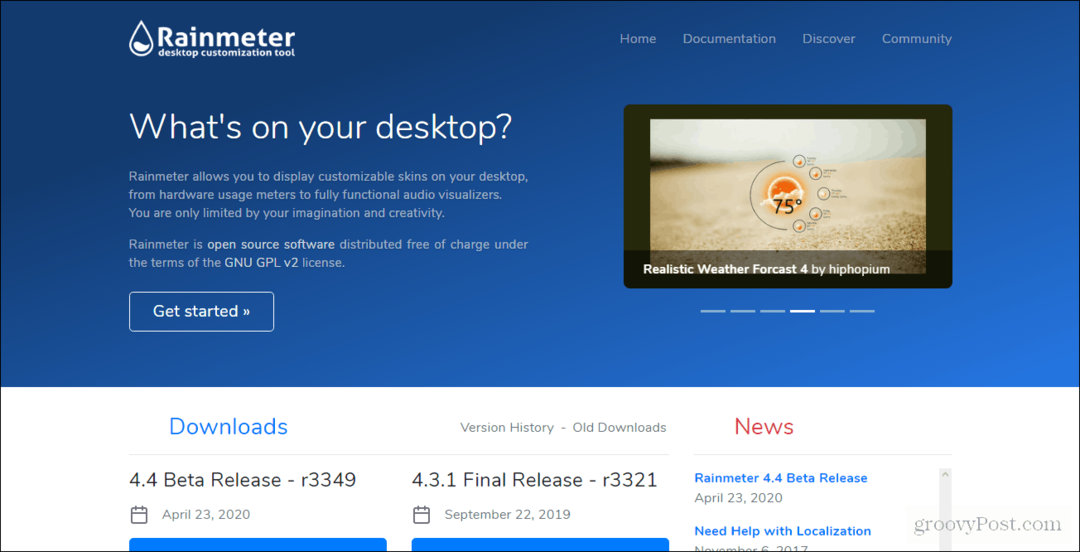
Bij het zoeken naar forums met betrekking tot Rainmeter, zou ik de r / Rainmeter subreddit. Het is erg druk met mensen die hun creaties uitdragen en ook hun huidige instellingen weergeven. Het is een geweldige plek om een idee te krijgen van wat je wilt, en ook goede aanbevelingen te krijgen van skins die mensen al hebben uitgeprobeerd en waarvoor ze kunnen instaan. Als u rechtstreeks met de Rainmeter-gemeenschap wilt praten, is r / Rainmeter de plek voor u.
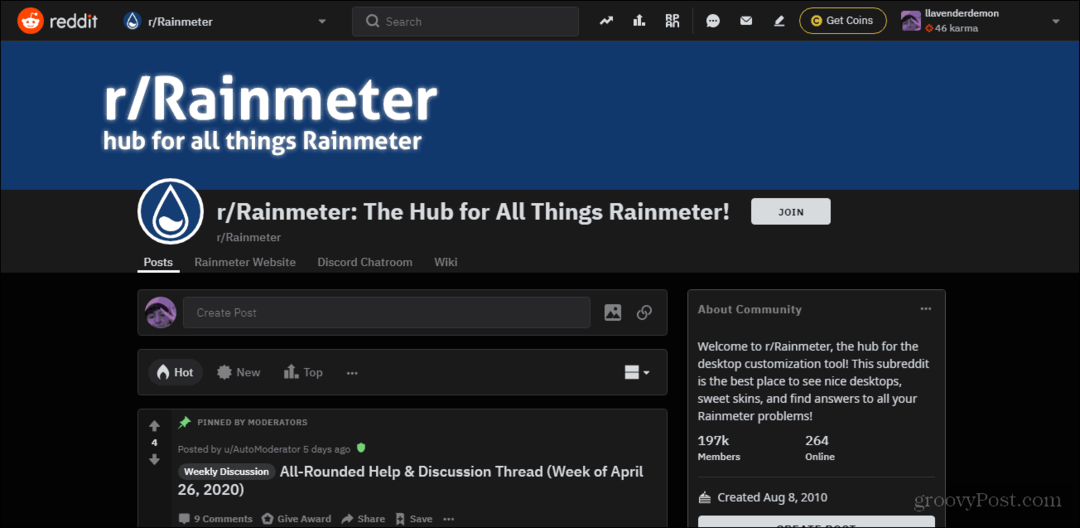
Er zijn VEEL meer sites waar je naar kunt kijken als je goede skins probeert te vinden. Veel mensen posten hun creaties op Afwijkende kunst en vele andere kunstgerelateerde sites. Deviant Art is echter een enorme hub voor Rainmeter-suites en algemene creaties met betrekking tot Rainmeter. Het is ook een geweldige plek om te communiceren met de Rainmeter-community. Ik denk echter dat de bovenstaande aanbevelingen u de meest up-to-date skins en suites zullen bieden die er zijn. Als je nog steeds niet iets vindt dat je leuk vindt op deze sites, raad ik je aan om door de door Rainmeter-sites aanbevolen plaatsen te graven om skins te krijgen. Ik twijfel er niet aan dat je na verloop van tijd de perfecte skin of suite zult vinden voor wat je wilt.
Een skin / suite installeren en instellen
Installatie hangt sterk af van elke site, maar het basisidee is hetzelfde. Bij elke skin zal een downloadlink aanwezig zijn. Ik gebruik Visual Skins om je te laten zien hoe je skins downloadt, maar ik probeer het in het algemeen uit te leggen.
Eerst wil je de skin vinden die je wilt downloaden. Ik koos er een met de naam 'Simple Clean', dus ik klik op de link naar die skin.

Zodra u op de gewenste skin klikt, komt u op de info / downloadpagina. Hoogstwaarschijnlijk zullen er meer foto's van de huid in actie zijn en een beschrijving van de huid en de verschillende kenmerken ervan. Er kan ook een updatelogboek zijn met de verschillende dingen die in de loop van de tijd aan de skin zijn toegevoegd. Je wilt gewoon de link vinden die zegt Downloaden en klik erop. Het zou automatisch moeten beginnen.
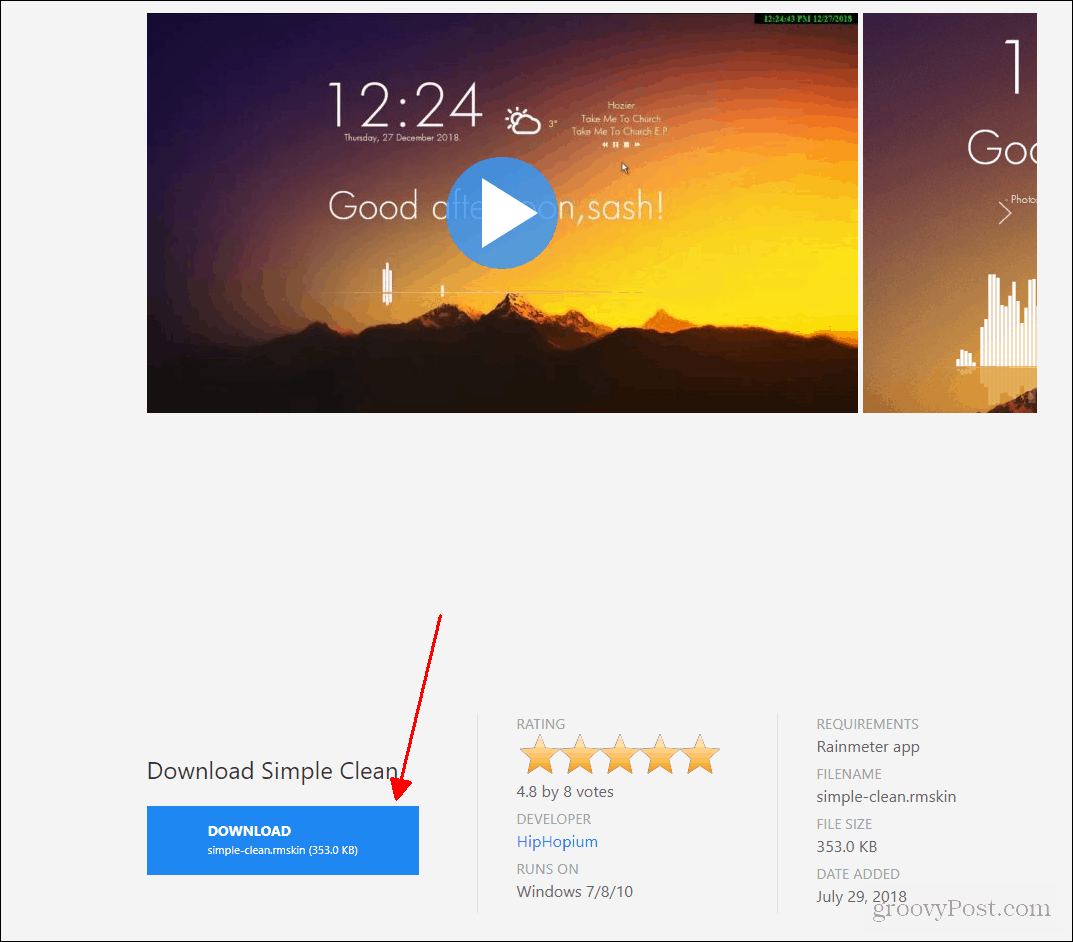
De huid op uw bureaublad zetten
Zodra de skin is gedownload, wil je zien waar deze is opgeslagen in je bestanden. Hoogstwaarschijnlijk zal het in de Downloads sectie van uw bestandsverkenner. Zodra u het bestand heeft gevonden, hoeft u alleen maar op het .rmskin-uitvoerbare bestand te dubbelklikken om de skin te openen.

Zodra je dat hebt gedaan, zou er een scherm zoals hieronder moeten verschijnen. Je wilt klikken installeren.

Voor suites is er een vooraf ingestelde lay-out voor de skins inbegrepen. Om het op het voorbeeld te laten lijken, wil je de Pas inbegrepen lay-out toe vakje aangevinkt. Hierdoor wordt de suite automatisch ingesteld, zodat deze lijkt op wat u verwacht. Met deze suite kun je ook door de verschillende meegeleverde skins bewegen, dus als je het niet leuk vindt hoe het eruit ziet wanneer het in eerste instantie wordt geladen, kun je het veranderen zoals je wilt. Hieronder ziet u hoe deze skins eruit zagen nadat ik erop had geklikt installeren en veranderde de kleur van het lettertype in wit.
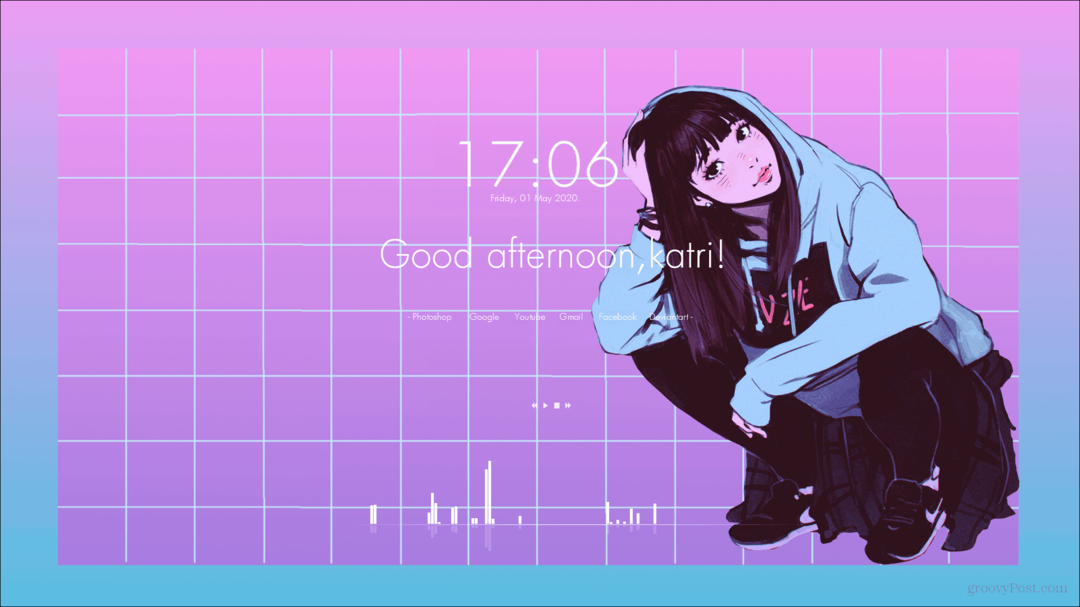
En zelfs als dit er niet uitziet zoals je wilt, is er altijd de mogelijkheid om bepaalde dingen, zoals de begroeting, te verwijderen en delen van de huid te verplaatsen. Rainmeter is ongelooflijk aanpasbaar en elke opstelling die ermee wordt samengesteld is uniek.
Ik hoop echt dat deze gids je heeft geholpen om een beter beeld te krijgen van Rainmeter, wat skins zijn en hoe je ze op je computer kunt installeren. Het kan in eerste instantie verwarrend lijken, maar Rainmeter is eigenlijk vrij eenvoudig te gebruiken als je er eenmaal vertrouwd mee bent. Zodra u zich comfortabel voelt met Rainmeter, zijn de mogelijkheden praktisch eindeloos. Dus ga erop uit en heb plezier met dit geweldige programma.
